Si të shkruani shënime në OneNote 2013 në Android

Mësoni si të shkruani shënime në OneNote 2013 në Android me krijimin, hapjen dhe regjistrimin e shënimeve. Aplikoni strategji efektive për menaxhimin e shënimeve tuaja.
Excel ofron një grup kontrollesh të quajtura kontrolle të formularit, të krijuar posaçërisht për shtimin e elementeve të ndërfaqes së përdoruesit në panelet dhe raportet tuaja. Pasi të vendosni një kontroll Form në një fletë pune, më pas mund ta konfiguroni atë për të kryer një detyrë specifike.
Kontrolli i Butonit i jep audiencës tuaj një mënyrë të qartë dhe të lehtë për të ekzekutuar makrot që keni regjistruar. Për të futur dhe konfiguruar një kontroll Butoni, ndiqni këto hapa:
Klikoni në listën rënëse Fut nën skedën Zhvilluesi.
Zgjidhni kontrollin e butonit Form.
Klikoni vendndodhjen në tabelën tuaj ku dëshironi të vendosni butonin tuaj.
Shfaqet kutia e dialogut Assign Macro dhe ju kërkon t'i caktoni një makro këtij butoni, siç tregohet në këtë figurë.
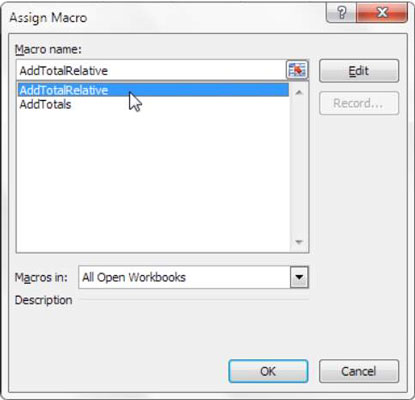
Redaktoni tekstin e shfaqur në buton duke klikuar me të djathtën mbi butonin, duke theksuar tekstin ekzistues dhe më pas duke e mbishkruar atë me tuajin.
Për t'i caktuar butonit një makro tjetër, thjesht kliko me të djathtën dhe përzgjidh Assign Macro për të riaktivizuar kutinë e dialogut Assign Macro, siç tregohet në figurën e mëparshme.
Kur shtoni makro në një libër pune, do t'ju duhet ta ruani atë libër pune si një skedar .xlsm në mënyrë që të ndani makrot tuaja me të tjerët. Nëse e ruani librin e punës si një skedar standard .xlsx, Excel do t'i heqë makrot tuaja nga libri i punës.
Mësoni si të shkruani shënime në OneNote 2013 në Android me krijimin, hapjen dhe regjistrimin e shënimeve. Aplikoni strategji efektive për menaxhimin e shënimeve tuaja.
Mësoni si të formatoni numrat në një varg teksti në Excel për të përfshirë informacione të sakta dhe tërheqëse për raportet tuaja.
Në Excel 2010, fshini të dhënat apo formatin e qelizave lehtësisht me disa metoda të thjeshta. Mësoni si të menaxhoni përmbajtjen e qelizave me opsione të ndryshme.
Zhvilloni aftësitë tuaja në formatimin e elementeve të grafikut në Excel 2007 përmes metodave të thjeshta dhe efikase.
Mësoni se si të rreshtoni dhe justifikoni tekstin në Word 2010 me opsione të ndryshme rreshtimi dhe justifikimi për të përmirësuar formatimin e dokumenteve tuaja.
Mësoni si të krijoni makro në Excel 2019 për të automatizuar komandat dhe thjeshtuar detyrat tuaja.
Mënyra vizuale dhe e shpejtë për të vendosur një ndalesë skedash në Word 2016 është përdorimi i vizores. Zbulo disa këshilla dhe truke për përdorimin e skedave në këtë program.
Mësoni si të formula boshtet X dhe Y në Excel 2007, duke përfshirë mundësitë e ndryshimit të formatimeve për grafikët e ndryshëm.
Eksploroni se si Excel mund t
Mësoni se si të përdorni veçorinë Find and Replace të Excel 2007 për të gjetur dhe zëvendësuar të dhëna në mënyrë efikase. Kjo udhëzues është e përshtatshme për të gjithë përdoruesit që dëshirojnë të rrisin produktivitetin e tyre.







